如何自动翻页 Microsoft PowerPoint 365

本教程展示如何通过设置幻灯片自动播放的时间,使 Microsoft PowerPoint 365 自动播放演示文稿。
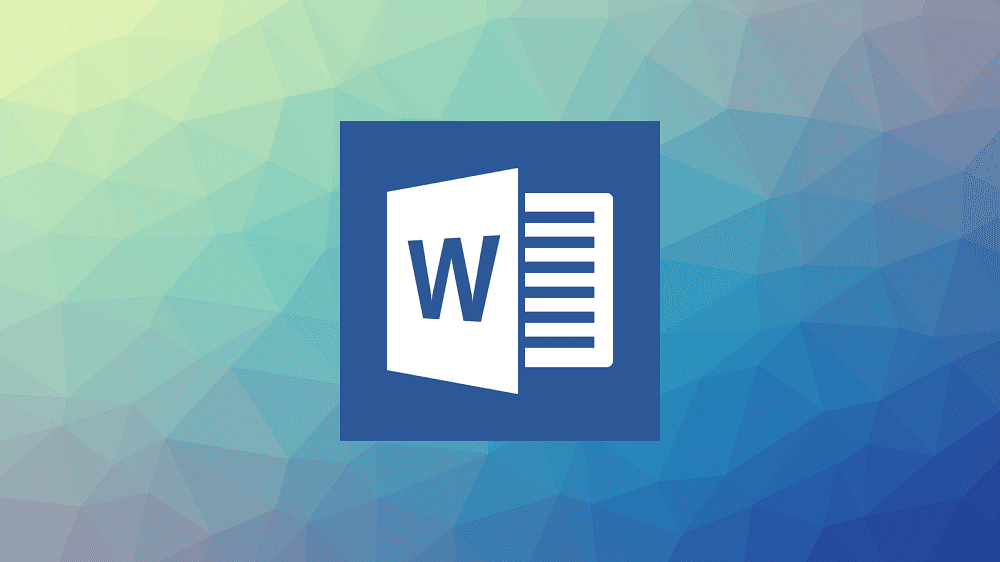
向 Microsoft Word 文檔添加額外細節的方法之一是包含圖像。例如,圖像可以很好地幫助解釋複雜或冗長的過程,使其更容易理解。不過,圖像的問題之一是它們往往會佔用大量存儲空間。
減小圖像文件大小的一種方法是降低其分辨率。另一種選擇是使用稱為壓縮的過程。壓縮是一個複雜的過程,它分析文件以識別文件保存方式的低效率。有兩種類型的壓縮,無損和有損。無損壓縮使用不會導致任何數據丟失的壓縮技術,允許在不丟失細節的情況下重新創建原始圖片。有損壓縮通常通過減少圖像中的一些數據來使用更激進的壓縮技術,這可能導致圖像質量的明顯降低,例如視覺偽影。
如何在Word中壓縮圖像
Microsoft Word 包括壓縮文檔中的圖像的功能,以便您的文檔佔用更少的空間。要使用此功能,您需要單擊圖像,然後切換到頂部欄中的“圖片格式”選項卡。進入“圖片格式”選項卡後,單擊“調整”子部分右上角的“壓縮圖片”圖標。

單擊“圖片格式”選項卡“調整”子部分右上角的“壓縮圖片”圖標。
在“壓縮圖片”彈出窗口中,前兩個複選框用於配置您所做的更改是應用於所有圖片還是僅應用於所選圖片,以及是否應分別刪除圖片的裁剪區域。下面是一系列單選按鈕,可讓您選擇要使用的圖像質量。默認情況下,Word 將所有導入的圖像保留為其默認分辨率,即使該分辨率不必要地高。“高保真”採用無損壓縮算法,在不損失任何質量的情況下減少空間。其他選項在您向下列表時會逐漸降低質量,但會更顯著地減小受影響圖像的文件大小。
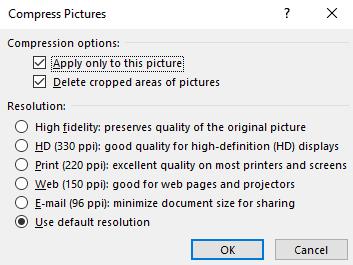
使用“壓縮圖片”彈出窗口來配置壓縮圖片的數量。
本教程展示如何通过设置幻灯片自动播放的时间,使 Microsoft PowerPoint 365 自动播放演示文稿。
样式集可以瞬间为您的整个文档提供光滑且一致的外观。以下是如何在 Word 中使用样式集以及在哪里找到它们。
本指南将引导您在 Microsoft Excel Office 365 文件中强制提示用户以只读方式打开。
我们向您展示一个技巧,您可以使用它轻松将所有 Microsoft Outlook 365 联系人导出为 vCard 文件。
学习如何在 Microsoft Excel 中启用或禁用单元格中公式的显示。
通过本教程学习如何在Microsoft Excel 365中锁定和解锁单元格。
在 Microsoft Outlook 中“垃圾邮件”选项变为灰色是很常见的。本文将向您展示如何处理这个问题。
一个教程,展示如何从另一个 Microsoft PowerPoint 365 演示文稿文件导入幻灯片。
了解如何在Word中创建宏,以更快地执行您最常用的功能。
我们将向您展示如何在 Microsoft Office 365 应用程序中启用或禁用可见的剪贴板选项。




